
 |
|
Программирование >> Разработка пользовательского интерфейса
[ТДГ Liинмисгь[* MS-DOS е 22 WSOaSRaRutUpgjta H5-D0S6£2Rii5MLP VAidoiwail MriiHsJ Vpsc Ucgafei yrtn*;ffwWih;SW5!,-J 1 VAidort \w WcikgiKHjos 51 15 be №i &кИ 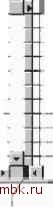 101(Д1УВ1н5,25 IDlMi lUI LUjJiJ :2 Маркер изменения размеров настей окна Активная часть окна Рис. 3.7. Название пакета Windows NT Server 3.5 Upgrade Ш Source Profiler 1.0 FDrlr.afiS.1 Fortran Power Station 1.D ЕЦМасго АггетЫет 6.1 I з1 Basic 1.0 for DOS Standard VisualBasicl.OforDOS Pro Visual Basic 1.0 for DOS Pro Upgratf Visual Basdc 3.0 Pro for Windows Visual Basic 3.0 Pro for Windows С Visual С++ 1.6 Pro Kna продукта Коя 1€эп1 в1Ппеяяг50-051АУ100 Название пакета Fortran Power Statior-f.U Bw насителя Э.5 □-пиаласгь 499,00 20122 pGon iqifuuinTa 20190 ICfui изгогавитеяя 016-051AV611 Наявамше пакета iMacro Assembler 6.1 Вщ касктеля 3.5 Стиянастъ lOEjOO 2Q160 Кол продукта Коя кэпшавтпеля O4e-095AV100 Название пакета Visual Basic 1.0 for DOS Stai Stai Рис. 3.8. Комбинирование двух видов представление данных в одном окне Link Partitions - позволяет синхронизировать перемещение по записям таблицы независимо от того, в какой части окна мы перемещаем записи. При отмене этой триггерной команды в каждой части окна просмотра записи будут перемещаться независимо. Change Partitions - обеспечивает переход из одной части окна в другую без использования мышки. Rebuild Indexes - позволяет в случае необходимости привести индексы в соответствие данным в таблице. Size Field - дает возможность изменить ширину колонки в окне для вывода данных из текущего поля. При этом вы изменяете ширину колонки, а не длину поля в таблице. При достижении нужной ширины колонки необходимо нажать клавишу Enter. Если ширина колонки меньше, чем длина поля в таблице, данные будут прокручиваться при перемещении курсора внутри колонки. Move Field - позволяет переместить текущую колонку в окне. Resize Partitions - позволяет изменить размеры частей окна просмотра или разбить это окно на две части, если этого не было сделано ранее. Разбиение окна позволяет оставить на экране какое-либо поле или поля при горизонтальном прокручивании данных. Это очень удобно при работе с таблицами, которые имеют большое количество полей. Пример разбиения окна Browse приведен на рис. 3.7. Мы можем установить различные виды просмотра данных в отдельных частях окна. Для этого достаточно перейти в нужную часть окна и в меню View выбрать соответствующую команду. Для больших таблиц можно рекомендовать организовать окно так, как это показано на рис. 3.8. В левой части окна просмотр данных установлен в стиле Browse и сюда помещена колонка с ключевыми данными для быстрого поиска нужных данных. Правая часть окна организована в стиле Edit, что позволяет видеть данные сразу из всех полей нужной записи. Таблица 3.3. Типы основных файлов в Visual FoxPro Тип файла Пользовательское приложение, включающее в себя отдельные программные файлы База данных Поля примечаний в БД Индексный файл БД Таблица Индекс Составной индекс Поля примечаний таблицы Текстовый файл с сообщениями об ошибках компиляции Выполняемая программа, создаваемая на основе файла-приложения APP Файлы макрокоманд Отчет Поля примечаний отчета Программа Этикетка Поля примечаний этикетки Поля примечаний меню Меню Сгенерированная программа меню Расширение файла DCT DCX CDX FPT ERR FRX FRT LBX LBT MNT MNX Расширение файла после компиляции Для работы с данными, расположенными в полях примечаний, достаточно два раза щелкнуть мышкой в нужной ячейке окна или переместить туда курсор и нажать клавиши Ctrl + PgDn. Visual FoxPro 3.0 продолжает поддерживать стандартное процедурное программирование Xbase, и при желании мы можем не обращать внимания ни на какую объектность , однако новые расширения языка дают пользователям мощность и гибкость объектно-ориентированного программирования, что предопределяет всю логику и методику разработки прикладной программы. Вместо того чтобы ломать голову над программой, начиная с первой строки кода, программист может и должен думать о создании объектов - компонентов прикладной программы. Классы и объекты - два фундаментальных понятия объектно-ориентированного программирования. Класс содержит информацию о том, как объект должен выглядеть и вести себя. Другими словами, класс - это прообраз объекта. Visual FoxPro 3.0 дает возможность пользователям создавать объекты как с помощью визуальных средств, так и программно на основании базовых классов Для описания объекта используется набор свойств. Эти свойства объект получает из соответствующего класса, на основании которого он создан. Если нам нужен объект, имеющий свойства, отличные от свойства его класса, мы должны создать подкласс с измененными свойствами и уже его использовать для создания объекта. Для описаний действий, выполняемых объектом, используются методы, то есть процедуры и функции, объявленные внутри класса и непосредственно с ним связанные. Методы легко координируются с событиями, происходящими при работе программы. Главное преимущество для разработчика здесь заключается в том, что привязанные к событию методы выполняются автоматически и у нас даже есть возможность принудительно вызвать какое-то событие. Для каждого класса список событий может меняться как в сторону расширения, так и сужения; более подробная информация по этому вопросу приведена в пятой главе. Прикладная программа, разработанная в СУБД FoxPro, может иметь достаточно сложную структуру и включать значительное количество файлов различного типа. Основные типы файлов Visual FoxPro приведены в табл. 3.3. Файл элементов - управления ActiveX Проект PJX Поля примечаний проекта PJT Сгенерированный файл QPR запроса Форма SCX Поля примечаний формы SCT Текстовые файлы TXT Визуальная библиотека VCX классов Поля примечаний VCT визуальной библиотеки классов Файл конфигурации Visual FPW FoxPro К радости разработчика большинство перечисленных файлов легко создается с помощью визуальных средств и, в частности, соответствующих Мастеров. В процессе совершенствования FoxPro одним из ключевых моментов являлось постепенное развитие визуальных методов разработки пользовательских программ. В Visual FoxPro компанией Microsoft был расширен набор инструментальных средств для визуальной разработки. Как было упомянуто выше, одно из главных преимуществ Visual FoxPro 3.0 - увеличившаяся производительность разработчика, которая прежде всего и выражается в проектировании прикладных программ с помощью визуальных средств. Дадим краткую характеристику визуальных средств проектирования, включенных в версию 3.0. Project Manager Это центральный узел разработки прикладной программы, используемый для организации и управления файлами в проектах. Проект - это совокупность файлов, данных, документов и объектов FoxPro, информация о которых сохраняется в едином файле с расширением PJX. Возможности и структура Project Manager приведены на рис. 3.9.
|
|
© 2006 - 2025 pmbk.ru. Генерация страницы: 0.001
При копировании материалов приветствуются ссылки. |